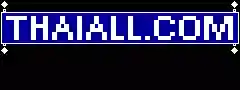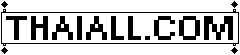<object classid="clsid:D27CDB6E-AE6D-11cf-96B8-444553540000"
id="lesson0101" width="100" height="30">
<param name="movie" value="lesson0101.swf">
<param name="quality" value="high">
<param name="base" value="">
<param name="bgcolor" value="#FFFFFF">
<embed name="lesson0101" src="lesson0101.swf" quality="high" bgcolor="#FFFFFF"
width="100" height="30"
type="application/x-shockwave-flash">
</embed>
</object>
<object id="lesson0201">
<embed name="lesson0201" src="lesson0201.swf" width="100" height="80"
type="application/x-shockwave-flash">
</embed>
</object>
<object>
<embed src=lesson0201.swf width=100 height=80></embed>
</object>
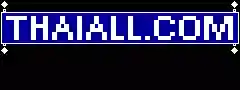
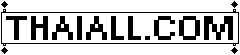 อะโดบีแฟลช / แฟล็ช / แฟล็ท (Flash)
อะโดบีแฟลช / แฟล็ช / แฟล็ท (Flash)